- Bölüm 1. Google Drive ile Android'den iPhone'a Video Aktarın
- Bölüm 2. USB Kablosu ile Android'den iPhone'a Video Paylaşın
- Bölüm 3. iTunes ile Android'den iPhone'a Video Aktarma
- Bölüm 4. Üçüncü Taraf Uygulama ile Android'den iPhone'a Video Nasıl Paylaşılır
- Bölüm 5. FoneLab HyperTrans ile Android'den iPhone'a Video Göndermenin En İyi Yolu
- Bölüm 6. Videoyu Android'den iPhone'a Aktarma Hakkında SSS
İPhone, Android, iOS, Bilgisayardan Kayıp Olmadan Herhangi Bir Yere Veri Aktarın.
- Bir Micro SD Karttan Başka Bir Android'e Veri Aktarın
- Bir Telefondan Başka Birine Resimler Nasıl Aktarılır
- Eski LG Telefondan Bilgisayara Fotoğraflar Nasıl Aktarılır
- Eski Bir Samsung'tan Başka Bir Samsung'a Fotoğraf Aktarma
- Kişileri Samsung'dan iPhone'a Aktarın
- LG'den Samsung'a Veri Aktarma
- Eski Tabletten Yeniye Veri Aktarma
- Android'den Android'e Dosya Aktarma
- İCloud Fotoğrafları Android'e aktar
- İPhone Notlarını Android'e Aktarma
- İTunes Müziklerini Android'e aktarma
Android'den iPhone'a Nasıl Video Gönderilir: En Uygun Yaklaşımlar
 Yazar: Lisa Ou / 21 Mart 2022 09:00
Yazar: Lisa Ou / 21 Mart 2022 09:00 Mobil cihazı Android'den iPhone'a değiştirmeyi planlıyor, ancak dosyaları Android telefonunuzda mı tutuyorsunuz? Veya sadece çeşitli mevsimler için videoları Android'den iPhone'a aktarmak mı istiyorsunuz? Çoğu kişi, iPhone ve Android cihazlar arasında dosya aktarmanın, özellikle de video dosyalarının zor olduğunu düşünür. Özellikle günümüzde herkes gözünü ve hafızasını büyüleyen bir şeyin kaydını tutar. Cihaz değiştirdiğinizde herhangi bir videoyu kaybetmek istemiyorsanız, Android'den iPhone'a video göndermenin en uygun 5 yolunu öğrenin.
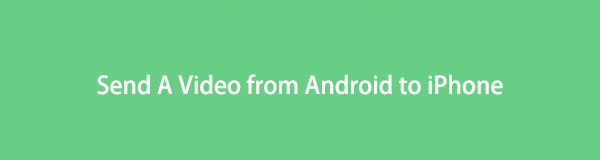

Rehber Listesi
- Bölüm 1. Google Drive ile Android'den iPhone'a Video Aktarın
- Bölüm 2. USB Kablosu ile Android'den iPhone'a Video Paylaşın
- Bölüm 3. iTunes ile Android'den iPhone'a Video Aktarma
- Bölüm 4. Üçüncü Taraf Uygulama ile Android'den iPhone'a Video Nasıl Paylaşılır
- Bölüm 5. FoneLab HyperTrans ile Android'den iPhone'a Video Göndermenin En İyi Yolu
- Bölüm 6. Videoyu Android'den iPhone'a Aktarma Hakkında SSS
Bölüm 1. Google Drive ile Android'den iPhone'a Video Aktarın
Android'den iPhone'a video aktarmanın veya paylaşmanın en pratik ve etkili yöntemlerinden biri, Google tarafından geliştirilen Google Drive'dır ve kullanıcıların bulut hizmetleri aracılığıyla belge, ses, fotoğraf ve hatta video gibi verileri depolamasına olanak tanır. Ayrıca, cihazlarınız arasında paylaşılan dosyalara erişebileceksiniz. Videolarınızı bilgisayar olmadan aktarmak için bunu nasıl kullanacağınız aşağıda açıklanmıştır.
Google Drive ile Android'den iPhone'a Video Aktarma Adımları:
1. Adımİlk olarak, indirmek Google Drive dan uygulama Google Play Store Android cihazlarınızda. Genellikle, Android telefonlarda zaten yüklüydü.
2. AdımArdından, uygulamayı başlatın ve Google Hesabınızda oturum açın. ve öğesine dokunun. artı, Daha sonra Foto Yükle düğmelerine aktarmak istediğiniz videoları ekleyin.
3. AdımArdından, videolarınızdan seçin Galeri uygulamasını tıklayın ve Kontrol Sonunda videoları yüklemek için düğmesine basın.
4. AdımBundan sonra, yüklü olanı açın Google Drive iPhone'unuzda ve aynı Google hesabında oturum açın. Son olarak, videoların başarıyla yüklenip yüklenmediğini kontrol edin ve bunları kaydedip izlemek için cihazınıza indirebilirsiniz.
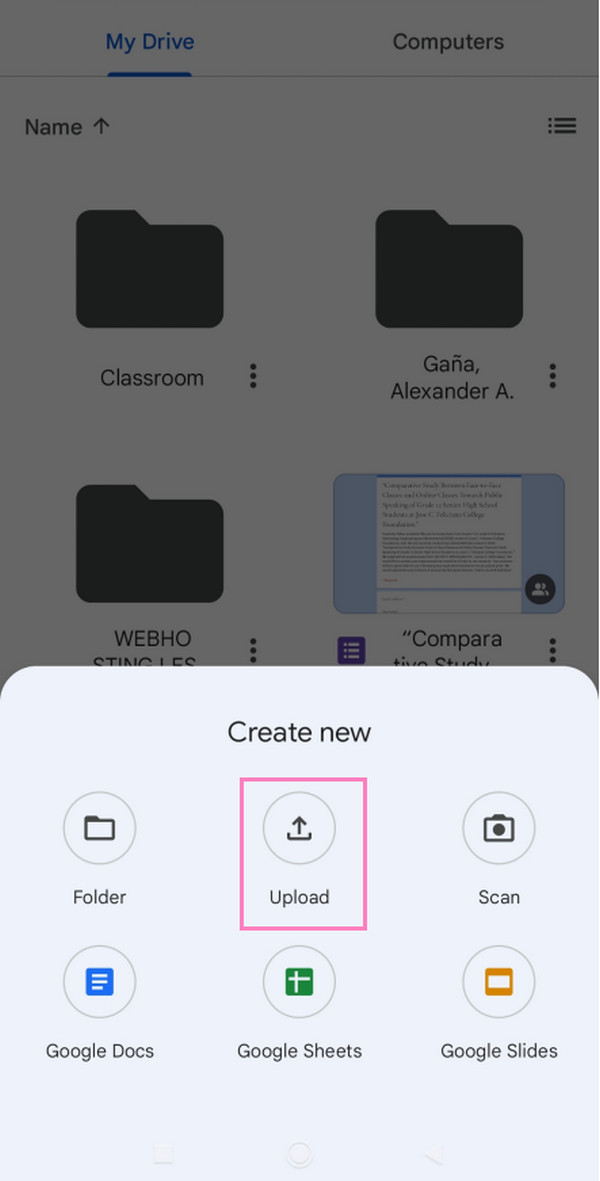
Gerçekten de videoları Android'den iPhone'a senkronize etmek için yararlı bir uygulama. Ancak, size yalnızca 15 GB ücretsiz depolama alanı sunabilir. Büyük boyutlu dosyalarınız varsa, hepsini Google Drive'da depolamak zor olacaktır. Yine de başka bir yol deneyebilirsiniz.
Bölüm 2. USB Kablosu ile Android'den iPhone'a Video Paylaşın
Android'den iPhone'a video paylaşmanın en basit yolu bir USB kablosu kullanmaktır. USB kabloları bu günlerde gerçekten kullanışlı. Kullanıcıların telefonlar, yazıcılar, kameralar ve daha fazlası gibi cihazları bilgisayara bağlamasına olanak tanır. Ayrıca, cihazınızdan veri kopyalayabilir ve bilgisayarınıza yapıştırabilirsiniz. Ve böylece, bu yöntemi kullanarak video dosyanızı Android'inizden iPhone'a paylaşın.
USB Kablosu ile Android'den iPhone'a Video Paylaşma Adımları:
1. AdımÖncelikle Android ve iPhone cihazlarınızı USB kablolarını kullanarak bilgisayarınıza bağlayın.
2. AdımArdından, Windows Dosya Gezgini. Ve sol taraftaki Android cihazınızın adına tıklayın. Veya tıklayın Bu PC, ve tüm göreceksiniz Cihazlar ve sürücüler bilgisayarınıza bağlı.
3. AdımArdından, Android telefonunuzdan iPhone'unuza aktarmak istediğiniz videoları seçmeye başlayın.
4. AdımSeçtikten sonra videoları kopyalayıp/kesip yapıştırabilirsiniz. Veya bu videoları da sürükleyip bırakabilirsiniz. Ve bu kadar!
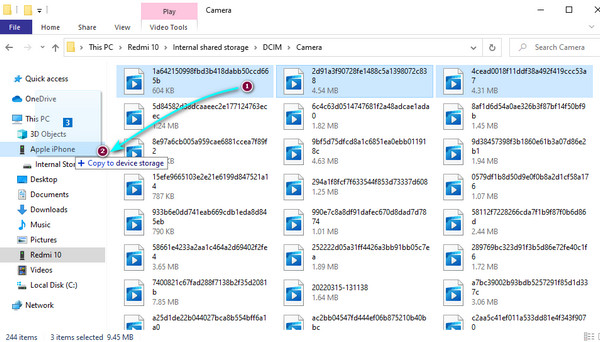
Bir USB kablosuyla, videolarınızı cihazlar arasında veya cihazınızdan bilgisayarınıza sınırlama olmaksızın kolayca paylaşabilir veya kopyalayabilirsiniz. Ancak, videolarınızı kopyalamak için bir Apple aracı veya yolunu tercih ediyorsanız, Windows için iTunes'u kullanabilirsiniz.
İPhone, Android, iOS, Bilgisayardan Kayıp Olmadan Herhangi Bir Yere Veri Aktarın.
- Dosyaları iPhone, iPad, iPod touch ve Android arasında taşıyın.
- Dosyaları iOS'tan iOS'a veya Android'den Android'e Aktarın.
- Dosyaları iPhone / iPad / iPod / Android'den Bilgisayar'a taşıyın.
- Dosyaları Bilgisayardan iPhone / iPad / iPod / Android'e kaydedin.
Bölüm 3. iTunes ile Android'den iPhone'a Video Aktarma
iTunes, Apple kullanıcıları tarafından iyi bilinen, Apple'ın kullanıcılara bilgisayardaki veri dosyalarını yedeklemelerine veya kopyalamalarına yardımcı olmak için geliştirdiği bir masaüstü programıdır. Bu aracı kullanarak videoları Android'inizden iPhone'unuza da aktarabilirsiniz. Yalnızca Mac'te değil, Windows'ta da kullanılabilen bir araçtır. Son zamanlarda, daha sonraki macOS sürümlerinde Finder tarafından değiştirildi. Ancak, hem iTunes hem de Finder, Android Videolarını iPhone'a aktarmak için benzer işlemlere sahiptir.
Videoları iTunes/Finder ile Android'den iPhone'a Aktarma Adımları:
1. AdımHer şeyden önce, Android cihazınızı bilgisayara bağlayın. Ardından, video dosyalarını kopyalayıp bilgisayarınıza yapıştırın.
2. AdımArdından, bilgisayarınızda iTunes veya Finder'ı çalıştırın. Ardından, iPhone cihazınızı bağlayın.
3. AdımArdından, video dosyasını iTunes Library'ye ekleyin. Bunu yapmak için tıklayın fileto iTunes'daki menüde, ardından Kitaplığa Dosya Ekleme. Tüm video dosyalarını bir klasöre koyduysanız, Klasöre Klasör Ekle seçeneği.
4. AdımArtık video/lar eklendiğine göre iTunes Kitaplığı, onları iPhone'unuza kopyalayabileceksiniz. Bunu yapmak için iPhone cihazınızı bilgisayara bağlayın.
5. AdımArdından, iPhone simgenizi tıklayın. Ardından, tıklayın filmler > Filmleri Senkronize Et ve kopyalamak istediğiniz videoları seçin. Son olarak, tıklayın Tamam Filmler/videolar için etkinleştirilmiş senkronizasyon özelliğini kaydetmek için düğmesine basın. Ve bu kadar!
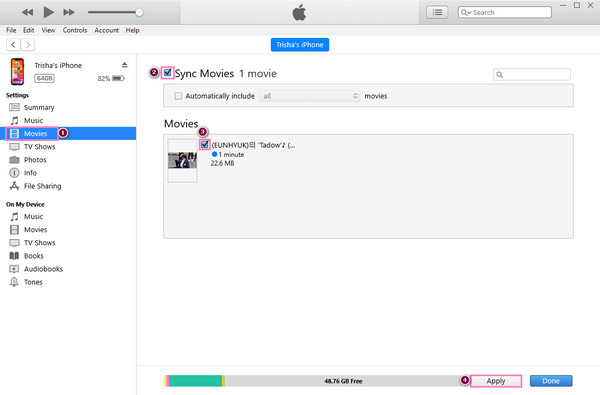
Bu yöntem size çok karmaşık geliyorsa, videoları kablosuz olarak paylaşmanıza izin veren üçüncü taraf bir uygulamayı deneyebilirsiniz.
Bölüm 4. Üçüncü Taraf Uygulama ile Android'den iPhone'a Video Nasıl Paylaşılır
Videolarınızı paylaşırken, özellikle bir cihazı Android'den iPhone'a geçirmek istiyorsanız, üçüncü taraf bir uygulama kullanabilirsiniz. Bu cihazlara yükleyebileceğiniz ve kullanabileceğiniz faydalı uygulamalardan biri, Paylaş uygulama. Bununla iPhone ve Android arasında neredeyse her türlü dosyayı aktarabilir veya paylaşabilirsiniz. Videolarınızı aktarmak için nasıl kullanabileceğiniz aşağıda açıklanmıştır.
Üçüncü Taraf Uygulaması (SHAREit) ile Android'den iPhone'a Video Paylaşma Adımları:
1. Adımİlk önce, indirin ve kurun Paylaş hem Android hem de Mac'te.
2. AdımBundan sonra, uygulamayı her iki cihazda da başlatın. Android telefonunuzda, simgesine dokunun. Gönder simge. Ardından, paylaşmak istediğiniz videoları seçmeye başlayın. Ardından, ekrandaki talimatlarda açılması gerekenleri açmanız yeterlidir.
3. AdımArdından, simgesine dokunun. Gönder buton. Ardından, simgesine dokunun. Teslim almak iPhone cihazınızdaki simge. Android'inizi iOS'a bağlayın.
4. AdımSon olarak, Android telefonunuzdan iPhone cihazınızın avatarına dokunun. Ardından iPhone cihazınızda paylaşılacaktır. Fotoğraflar uygulamasından kontrol edebilirsiniz.
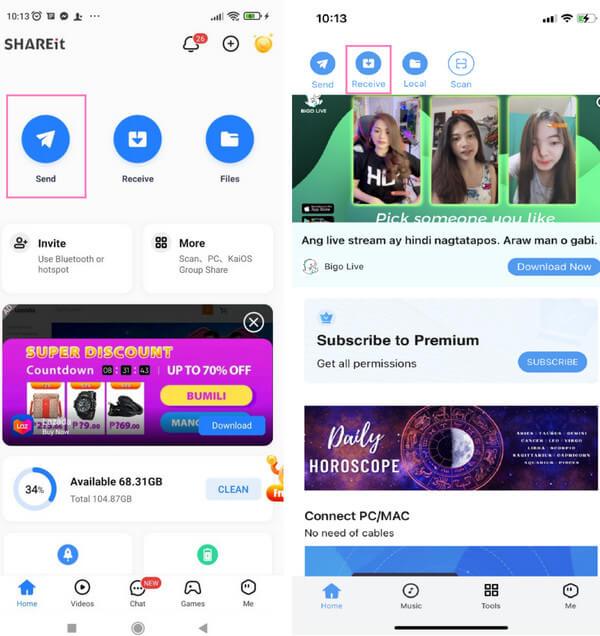
Rağmen Paylaş kullanışlıdır ve kablosuz olarak dosya göndermenize izin verir, dezavantajı ise, çoğu kullanıcının rahatsız edici bulduğu tonlarca reklam içermesidir. Reklamsız bir araç istiyorsanız ve verileri en hızlı şekilde özgürce aktarabiliyorsanız, FoneLab HyperTrans'ı deneyin.
Bölüm 5. FoneLab HyperTrans ile Android'den iPhone'a Video Göndermenin En İyi Yolu
Her tür dosyayı Android'den iPhone'a aktarmak için en profesyonel ve mükemmel araç FoneLab HyperTrans. Sadece bu cihazlar arasında değil, aynı zamanda Android, iPhone ve bilgisayar arasında da özgürce dosya aktarabilirsiniz. Diğer araçlara göre en iyi özelliklere ve en hızlı aktarım prosedürüne sahiptir. Üstelik kullanımı kolay ve anlaşılması kolay bir araçtır, yeni başlayanlar bile bu aracı kullanabilir. Videolarınızı Android'den iPhone'a aktarmak için aracı kullanma konusunda aşağıdaki eksiksiz kılavuza geçin.
İPhone, Android, iOS, Bilgisayardan Kayıp Olmadan Herhangi Bir Yere Veri Aktarın.
- Dosyaları iPhone, iPad, iPod touch ve Android arasında taşıyın.
- Dosyaları iOS'tan iOS'a veya Android'den Android'e Aktarın.
- Dosyaları iPhone / iPad / iPod / Android'den Bilgisayar'a taşıyın.
- Dosyaları Bilgisayardan iPhone / iPad / iPod / Android'e kaydedin.
Android'den iPhone'a Video Gönderme Adımları FoneLab HyperTrans:
1. AdımBaşlamak için, tıklayarak FoneLab HyperTrans yükleyicisini bilgisayarınıza indirin. İndir aşağıdaki düğme. Ardından, kurulumdan sonra aracı çalıştırın.
2. Adımİkinci olarak, hem iPhone hem de Android cihazlarınızı USB kablolarını kullanarak bilgisayara bağlayın. Takip et Bağlantı Kılavuzu Android telefonunuzu başarıyla bağlamak için.

3. AdımAna arayüzde, Cihaz üstte ve kaynak cihaz olarak Android telefonu seçin.
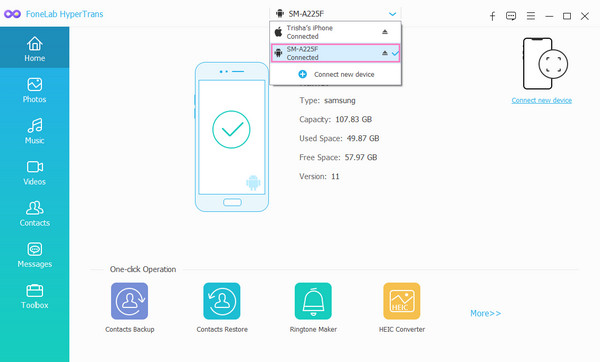
4. AdımArdından, tıklayın Videolar Android telefonunuzdan tüm videoları yüklemek için sol kenar çubuğundaki kategorilerde. Ardından, bir onay işareti koymak için yanındaki kutuyu işaretleyerek video dosyalarını seçin.

5. AdımDaha sonra, tıklayın Aygıta Aktar simgesine tıklayın ve videoların aktarılacağı iPhone cihaz adını seçin. Ve bu kadar!

Aktarım ihtiyaçlarınız için kesinlikle güvenebilirsiniz FoneLab HyperTrans. Bu yüzden övgüye değer özelliklerinden de yararlanmanızı şiddetle tavsiye ediyoruz.
Bölüm 6. Videoyu Android'den iPhone'a Aktarma Hakkında SSS
1. Videoları Android'den iPhone'a Airdrop ile gönderebilir miyim?
Tabii ki değil. Airdrop özelliği yalnızca Apple cihazları arasında çalışır. Ayrıca, Android telefonların Airdrop özelliği yoktur, bu nedenle Android'den iPhone'a video aktarmak veya paylaşmak mümkün değildir.
2. Android'den iPhone'a yüksek kaliteli videolar aktarabilir veya gönderebilir miyim?
Kesinlikle evet! FoneLab HyperTrans gibi yukarıda bahsedilen yöntemler, Android'den iPhone'a yüksek kaliteli dosyaları paylaşmanıza olanak tanır. Aslında, taşıma prosedürü sırasında video dosyasının kalitesini veya boyutunu etkilemez.
İşte aldın! Artık videoları Android'den iPhone'a nasıl aktaracağınızı öğrendiniz. Bu nedenle, içtenlikle denemenizi öneririz FoneLab HyperTrans Transfer ihtiyaçlarınız için. Ve sizden bir şey duymaktan memnuniyet duyarız. Sadece aşağıya bir yorum bırakın.
İPhone, Android, iOS, Bilgisayardan Kayıp Olmadan Herhangi Bir Yere Veri Aktarın.
- Dosyaları iPhone, iPad, iPod touch ve Android arasında taşıyın.
- Dosyaları iOS'tan iOS'a veya Android'den Android'e Aktarın.
- Dosyaları iPhone / iPad / iPod / Android'den Bilgisayar'a taşıyın.
- Dosyaları Bilgisayardan iPhone / iPad / iPod / Android'e kaydedin.
